| |
|
|
|
| |
Questa sezione descrive le viste di modifica principali e le funzioni dei pulsanti di CD-LabelPrint. Si consiglia di familiarizzare con le funzioni dei pulsanti prima di creare etichette.
|
|
|
| |
Modifica etichetta
|
|
|
| |
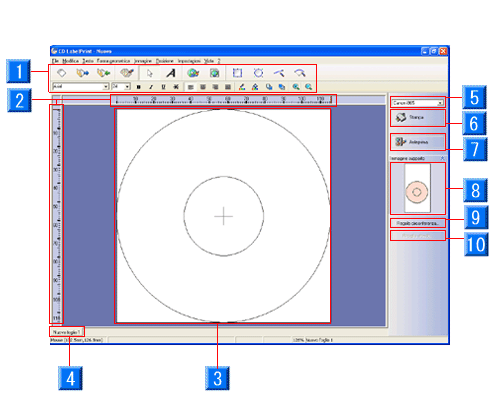
|
|
|
| |
- Barra degli strumenti: contiene sotto forma di pulsanti (icone) le funzioni di uso più frequente, ad esempio Apri e Salva.
- Righello: per visualizzare la barra di guida, collocare il cursore sul righello e trascinare nella vista Modifica etichetta.
- Area di disegno: l'area disponibile in cui disegnare l'etichetta selezionata.
- Schede dei fogli: se un file contiene più fogli, queste schede consentono di passare da una scheda all'altra.
- Menu a discesa della stampante: consente di selezionare una stampante da utilizzare. Sarà visualizzata soltanto la stampante Canon CD Direct Printer.
- Stampa: consente di stampare l'etichetta creata.
- Anteprima: cambia la vista al foglio intero.
- Immagine supporto: visualizza l'intera immagine del foglio, con la zona dell'etichetta in rosa.
- Regola circonferenza: regola la circonferenza del disco. Il pulsante appare solamente se come tipo di stampa si è selezionato Stampa etichette CD.
- Ritaglia sfondo...: regola la posizione dello sfondo. Il pulsante è disponibile soltanto se si sceglie un'immagine per lo sfondo (non un'immagine a sfumatura né a tinta piatta).
|
|
|
| |
Foglio intero
|
|
|
| |
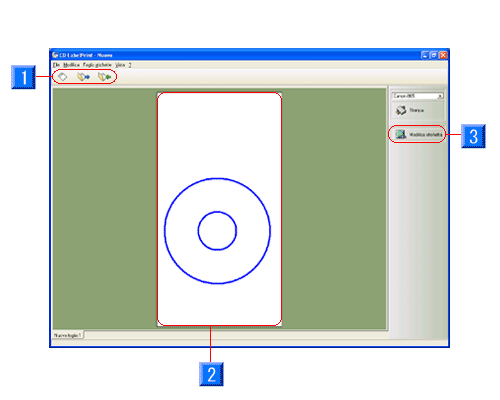
|
|
|
| |
- Barra degli strumenti: contiene sotto forma di pulsanti (icone) le funzioni di uso più frequente, ad esempio Apri e Salva.
- Foglio di disegno: l'etichetta selezionata appare con un contorno blu. È possibile passare ad altre etichette.
- Menu a discesa della stampante: consente di selezionare una stampante da utilizzare. Sarà visualizzata soltanto la stampante Canon CD Direct Printer.
- Stampa: consente di stampare l'etichetta creata.
- Modifica etichetta: passa alla vista Modifica etichetta.
|
|
|
| |
Icone della barra degli strumenti |
|
|
| |

|
Apre una nuova finestra per disegnare un'etichetta. Il tipo di supporto scelto in precedenza in Selezione supporto si visualizza automaticamente. |
|
|
| |

|
Richiama i dati di un'etichetta salvata dall'ultima cartella utilizzata. |
|
|
| |

|
Salva i dati dell'etichetta in una posizione a scelta. |
|
|
| |

|
Consente di cambiare il tipo di stampa. |
|
|
| |

|
Consente di selezionare il testo e le immagini da trasformare o spostare a piacere.
Al termine dell'operazione torna automaticamente all'icona di selezione. |
|
|
| |

|
Strumento per la modifica del testo, consente di digitare il testo, trasformarlo, cambiarne il colore e così via. |
|
|
| |

|
Consente di selezionare uno sfondo. Non è possibile spostare uno sfondo, ma soltanto le immagini. Da questo pulsante, è possibile selezionare come sfondo un'immagine proveniente da scansione o da una fotocamera digitale. |
|
|
| |

|
Richiama la raccolta di immagini fornita con il programma e le immagini salvate dall'utente. Da questo pulsante, è possibile selezionare un'immagine proveniente da scansione o da una fotocamera digitale. |
|
|
| |

|
Consente di disegnare un rettangolo. |
|
|
| |

|
Consente di disegnare un'ellisse. |
|
|
| |

|
Consente di disegnare una linea. |
|
|
| |

|
Consente di disegnare una curva. |
|
|
| |

|
In questi campi, è possibile selezionare il tipo di carattere e la dimensione. |
|
|
| |

|
Questi pulsanti consentono selezionare lo stile per il testo (grassetto, corsivo, ecc.). |
|
|
| |
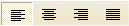
|
Questi pulsanti consentono di cambiare la disposizione del testo (allineato a sinistra, al centro, ecc.). |
|
|
| |

|
Questi pulsanti consentono di selezionare il colore per il testo, per il riempimento e il contorno di una forma geometrica. |
|
|
| |

|
Questi pulsanti consentono di portare l'oggetto selezionato in primo piano o di spostarlo in secondo piano. |
|
|
| |

|
Questi pulsanti consentono di ingrandire o rimpicciolire un'etichetta. |
|
|
| |
|
|
|
|
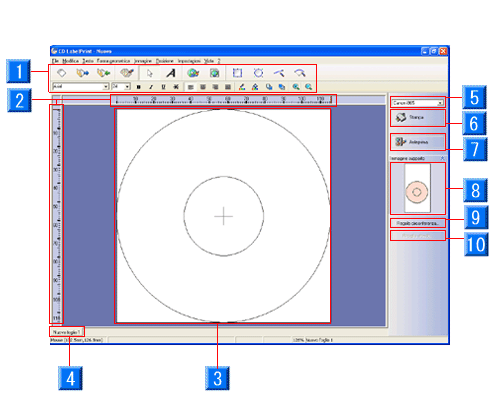
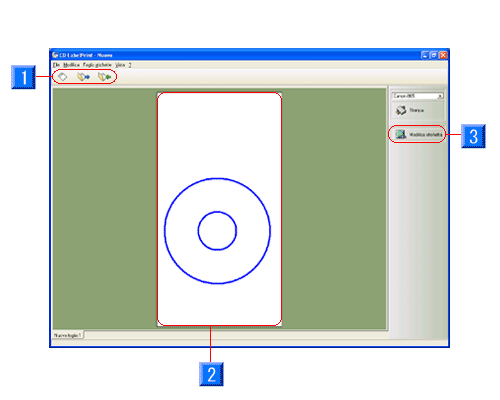
![]()
![]()
![]()
![]()
![]()
![]()
![]()
![]()
![]()
![]()
![]()
![]()
![]()
![]()
![]()
![]()
![]()
![]()